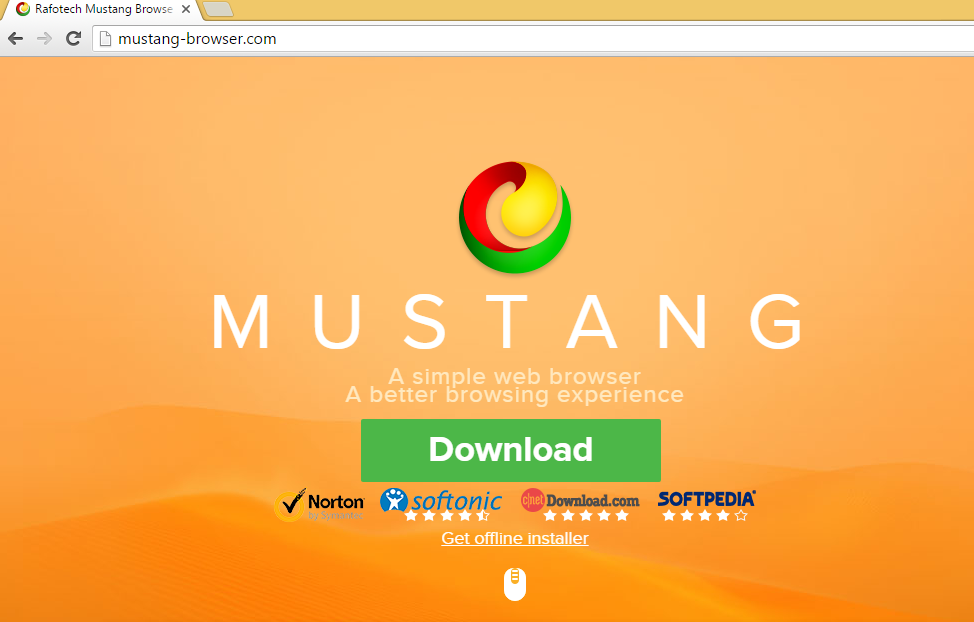Návod na odstranění Mustang Browser (odinstalovat Mustang Browser)
Mustang Browser je propagována jako užitečný nástroj, který vám může poskytnout lepší procházení. To má blokovat škodlivý pluginy a únosce a urychlit vaše prohlížení webů. Aplikace je povýšen na své oficiální stránce, mustang-browser.com, kde si ji můžete stáhnout. Však to také cestuje ve svazcích svobodného software.
Program je založen na motoru chromu, který vypadá podobně jako Google Chrome. Navzdory podobnosti to nesouvisí s dobře-známý software v žádném případě. Doporučujeme ukončit Mustang Browser a vrátit se k používání spolehlivější webového prohlížeče.
 , jak funguje Mustang Browser?
, jak funguje Mustang Browser?
Mustang Browser funguje podobným způsobem BoBrowser, Crossbrowser a některé další potenciálně nežádoucí aplikace, založené na motoru chrom. Jakmile jej instaluje, Mustang Browser automaticky nahradí výchozí webový prohlížeč. Provedete-li využívat, můžete si všimnout, že různé reklamy se zobrazují na všech stránkách, které otevřete. To je proto, že prohlížeč je dodáván s předinstalovaným rozšíření s názvem MustangDeals. To vytváří obchodní data a vkládá automaticky otevíraná okna, hypertextové odkazy, bannery a ostatní reklamy do oblíbených stránek. Byste měli mít na paměti, že tyto inzeráty mohou nespolehlivé, takže byste se měli vyhnout, klepnutím na ně bez ohledu na to, co propagují. Pokud si nepřejete vypořádat s falešnými reklamami, byste měli odstranit Mustang Browser z vašeho počítače.
Přestože prohlížeč si můžete stáhnout z oficiální stránky a z jiných software třetích stran stránky pro sdílení, to je známo, že přijde jako volitelná nabídka ve svazcích svobodného software. Freeware často se instaluje s další aplikací, protože uživatelé počítačů k úbytku volitelné nabídky během jeho instalace. Ujistěte se, že vždy zvolit režim Custom nebo Upřesnit a odznačit všechny neznámé programy, které jsou předkládány v průvodci. Tímto způsobem budete mít možnost vyhnout se zbytečné aplikace od nynějška.
Jak odstranit Mustang Browser?
Dobrá zpráva je, že Mustang Browser odstranění není tak složité. Mustang Browser lze odstranit ručně nebo automaticky. Pokud si myslíte, že může mít jiné nežádoucí programy na vašem PC, asi měla jít s možností automatické odstraňování. Pokud si stáhnete anti-malware nástroj, prohledá váš systém a zjistit všechny potenciální hrozby. Pak budete schopen odstranit Mustang Browser s jiné nežádoucí nebo dokonce škodlivé programy bez potíží. Nástroj bude také udržovat váš počítač zabezpečen od jiných online parazitů. Je-li na druhé straně jste se rozhodli ručně odstranit Mustang Browser, jste vítáni návod, který jsme připravili pod tento článek.
Offers
Stáhnout nástroj pro odstraněníto scan for Mustang BrowserUse our recommended removal tool to scan for Mustang Browser. Trial version of provides detection of computer threats like Mustang Browser and assists in its removal for FREE. You can delete detected registry entries, files and processes yourself or purchase a full version.
More information about SpyWarrior and Uninstall Instructions. Please review SpyWarrior EULA and Privacy Policy. SpyWarrior scanner is free. If it detects a malware, purchase its full version to remove it.

WiperSoft prošli detaily WiperSoft je bezpečnostní nástroj, který poskytuje zabezpečení před potenciálními hrozbami v reálném čase. Dnes mnoho uživatelů mají tendenci svobodného soft ...
Stáhnout|více


Je MacKeeper virus?MacKeeper není virus, ani je to podvod. Sice existují různé názory o programu na internetu, spousta lidí, kteří tak notoricky nenávidí program nikdy nepoužíval a jsou je ...
Stáhnout|více


Tvůrci MalwareBytes anti-malware nebyly sice v tomto podnikání na dlouhou dobu, dělají si to s jejich nadšení přístupem. Statistika z takových webových stránek jako CNET ukazuje, že tento ...
Stáhnout|více
Quick Menu
krok 1. Odinstalujte Mustang Browser a související programy.
Odstranit Mustang Browser ze Windows 8
Klepněte pravým tlačítkem v levém dolním rohu obrazovky. Jakmile objeví Menu rychlý přístup, zvolit vybrat ovládací Panel programy a funkce a vyberte odinstalovat software.


Z Windows 7 odinstalovat Mustang Browser
Klepněte na tlačítko Start → Control Panel → Programs and Features → Uninstall a program.


Odstranit Mustang Browser ze systému Windows XP
Klepněte na tlačítko Start → Settings → Control Panel. Vyhledejte a klepněte na tlačítko → Add or Remove Programs.


Odstranit Mustang Browser z Mac OS X
Klepněte na tlačítko Go tlačítko v horní levé části obrazovky a vyberte aplikace. Vyberte složku aplikace a Hledat Mustang Browser nebo jiný software pro podezřelé. Nyní klikněte pravým tlačítkem myši na každé takové položky a vyberte možnost přesunout do koše, a pak klepněte na ikonu koše a vyberte vyprázdnit koš.


krok 2. Odstranit Mustang Browser z vašeho prohlížeče
Ukončit nežádoucí rozšíření z aplikace Internet Explorer
- Klepněte na ikonu ozubeného kola a jít na spravovat doplňky.


- Vyberte panely nástrojů a rozšíření a eliminovat všechny podezřelé položky (s výjimkou Microsoft, Yahoo, Google, Oracle nebo Adobe)


- Ponechejte okno.
Změnit domovskou stránku aplikace Internet Explorer, pokud byl pozměněn virem:
- Klepněte na ikonu ozubeného kola (menu) v pravém horním rohu vašeho prohlížeče a klepněte na příkaz Možnosti Internetu.


- V obecné kartu odstranit škodlivé adresy URL a zadejte název vhodné domény. Klepněte na tlačítko použít uložte změny.


Váš prohlížeč nastavit tak
- Klepněte na ikonu ozubeného kola a přesunout na Možnosti Internetu.


- Otevřete kartu Upřesnit a stiskněte tlačítko obnovit


- Zvolte Odstranit osobní nastavení a vyberte obnovit jeden víc času.


- Klepněte na tlačítko Zavřít a nechat váš prohlížeč.


- Pokud jste nebyli schopni obnovit vašeho prohlížeče, používají renomované anti-malware a prohledat celý počítač s ním.
Smazat Mustang Browser z Google Chrome
- Přístup k menu (pravém horním rohu okna) a vyberte nastavení.


- Vyberte rozšíření.


- Eliminovat podezřelé rozšíření ze seznamu klepnutím na tlačítko koše vedle nich.


- Pokud si nejste jisti, které přípony odstranit, můžete je dočasně zakázat.


Obnovit domovskou stránku a výchozí vyhledávač Google Chrome, pokud byl únosce virem
- Stiskněte tlačítko na ikonu nabídky a klepněte na tlačítko nastavení.


- Podívejte se na "Otevření konkrétní stránku" nebo "Nastavit stránky" pod "k zakládání" možnost a klepněte na nastavení stránky.


- V jiném okně Odstranit škodlivý vyhledávací stránky a zadejte ten, který chcete použít jako domovskou stránku.


- V části hledání vyberte spravovat vyhledávače. Když ve vyhledávačích..., odeberte škodlivý hledání webů. Doporučujeme nechávat jen Google, nebo vaše upřednostňované Vyhledávací název.




Váš prohlížeč nastavit tak
- Pokud prohlížeč stále nefunguje požadovaným způsobem, můžete obnovit jeho nastavení.
- Otevřete menu a přejděte na nastavení.


- Stiskněte tlačítko Reset na konci stránky.


- Klepnutím na tlačítko Obnovit ještě jednou v poli potvrzení.


- Pokud nemůžete obnovit nastavení, koupit legitimní anti-malware a prohledání počítače.
Odstranit Mustang Browser z Mozilla Firefox
- V pravém horním rohu obrazovky stiskněte menu a zvolte doplňky (nebo klepněte na tlačítko Ctrl + Shift + A současně).


- Přesunout do seznamu rozšíření a doplňky a odinstalovat všechny podezřelé a neznámé položky.


Změnit domovskou stránku Mozilla Firefox, pokud byl pozměněn virem:
- Klepněte v nabídce (pravém horním rohu), vyberte možnosti.


- Na kartě Obecné odstranit škodlivé adresy URL a zadejte vhodnější webové stránky nebo klepněte na tlačítko Obnovit výchozí.


- Klepnutím na tlačítko OK uložte změny.
Váš prohlížeč nastavit tak
- Otevřete nabídku a klepněte na tlačítko Nápověda.


- Vyberte informace o odstraňování potíží.


- Tisk aktualizace Firefoxu.


- V dialogovém okně potvrzení klepněte na tlačítko Aktualizovat Firefox ještě jednou.


- Pokud nejste schopni obnovit Mozilla Firefox, Prohledejte celý počítač s důvěryhodné anti-malware.
Odinstalovat Mustang Browser ze Safari (Mac OS X)
- Přístup k menu.
- Vyberte předvolby.


- Přejděte na kartu rozšíření.


- Klepněte na tlačítko Odinstalovat vedle nežádoucích Mustang Browser a zbavit se všech ostatních neznámých položek stejně. Pokud si nejste jisti, zda je rozšíření spolehlivé, nebo ne, jednoduše zrušte zaškrtnutí políčka Povolit pro dočasně zakázat.
- Restartujte Safari.
Váš prohlížeč nastavit tak
- Klepněte na ikonu nabídky a zvolte Obnovit Safari.


- Vyberte možnosti, které chcete obnovit (často všechny z nich jsou vybrána) a stiskněte tlačítko Reset.


- Pokud nemůžete obnovit prohlížeč, prohledejte celou PC s autentickou malware odebrání softwaru.
Site Disclaimer
2-remove-virus.com is not sponsored, owned, affiliated, or linked to malware developers or distributors that are referenced in this article. The article does not promote or endorse any type of malware. We aim at providing useful information that will help computer users to detect and eliminate the unwanted malicious programs from their computers. This can be done manually by following the instructions presented in the article or automatically by implementing the suggested anti-malware tools.
The article is only meant to be used for educational purposes. If you follow the instructions given in the article, you agree to be contracted by the disclaimer. We do not guarantee that the artcile will present you with a solution that removes the malign threats completely. Malware changes constantly, which is why, in some cases, it may be difficult to clean the computer fully by using only the manual removal instructions.